Différences entre versions de « Rasp-Config-Reseau-Filaire »
| (3 versions intermédiaires par le même utilisateur non affichées) | |||
| Ligne 1 : | Ligne 1 : | ||
{{Rasp-Config-Reseau-NAV}} | {{Rasp-Config-Reseau-NAV}} | ||
| − | {{bloc-etroit|text= | + | {{bloc-etroit|text=Le plus rapide pour brancher votre Pi sur Internet est d'utiliser un câble réseau et de brancher votre Pi à l'arrière du modem/routeur de votre maison (ou sur le routeur de votre entreprise).}} |
[[Fichier:Rasp-Config-Reseau-Filaire-00.jpg|640px]] | [[Fichier:Rasp-Config-Reseau-Filaire-00.jpg|640px]] | ||
| − | + | Vous devriez voir les LEDs réseau clignoter dès que votre Pi est branché sur le routeur. | |
| − | [[Fichier:Rasp-Config-Reseau-Filaire-01b.jpg]] | + | Sur un Raspberry-Pi 2, l'activité réseau est visible directement sur le connecteur Ethernet. |
| + | |||
| + | [[Fichier:Rasp-Config-Reseau-Filaire-01b.jpg|640px]] | ||
| + | |||
| + | Sur les Raspberry Pi plus ancien, l'activité est visible sur la carte elle même (voyez les LED "link", "10/100") | ||
{{ADFImage|Rasp-Config-Reseau-Filaire-01.jpg|640px}} | {{ADFImage|Rasp-Config-Reseau-Filaire-01.jpg|640px}} | ||
| − | + | Vous devriez être capable de vous connecter sur la plupart des réseaux domestiques sans configuration complémentaire. La plupart des opérateurs téléphonique propose leur Modem/Routeur (les ''Box'') pré-configuré de sorte à rendre la mise en réseau totalement trivial. | |
| − | + | Pour que cela fonctionne sans configuration supplémentaire, votre routeur doit avoir le service DCHP activé (Dynamic Host Configuration Protocol). Ce service, pris en charge par le modem/routeur (la box) distribue les adresses IP sur tous les périphériques qui s'y connecte soit par câble, soit via WiFi. | |
| − | + | Si DHCP n'est pas activé alors connectez vous sur votre modem/routeur à l'aide d'un ordinateur ayant déjà accès au réseau. Les modem/routeur propose généralement une interface de gestion/configuration accessible via un navigateur Internet. | |
| + | Vous devriez pouvoir trouver la configuration du service DHCP. | ||
{{ADFImage|Rasp-Config-Reseau-Filaire-03.png|640px}} | {{ADFImage|Rasp-Config-Reseau-Filaire-03.png|640px}} | ||
| + | |||
| + | Référez-vous au manuel de votre modem/routeur pour plus de détail concernant la configuration de ses services. | ||
{{Rasp-Config-Reseau-TRAILER}} | {{Rasp-Config-Reseau-TRAILER}} | ||
Version actuelle datée du 28 mai 2015 à 10:52
Le plus rapide pour brancher votre Pi sur Internet est d'utiliser un câble réseau et de brancher votre Pi à l'arrière du modem/routeur de votre maison (ou sur le routeur de votre entreprise).
Vous devriez voir les LEDs réseau clignoter dès que votre Pi est branché sur le routeur.
Sur un Raspberry-Pi 2, l'activité réseau est visible directement sur le connecteur Ethernet.
Sur les Raspberry Pi plus ancien, l'activité est visible sur la carte elle même (voyez les LED "link", "10/100")

Crédit: AdaFruit Industries www.adafruit.com
Vous devriez être capable de vous connecter sur la plupart des réseaux domestiques sans configuration complémentaire. La plupart des opérateurs téléphonique propose leur Modem/Routeur (les Box) pré-configuré de sorte à rendre la mise en réseau totalement trivial.
Pour que cela fonctionne sans configuration supplémentaire, votre routeur doit avoir le service DCHP activé (Dynamic Host Configuration Protocol). Ce service, pris en charge par le modem/routeur (la box) distribue les adresses IP sur tous les périphériques qui s'y connecte soit par câble, soit via WiFi.
Si DHCP n'est pas activé alors connectez vous sur votre modem/routeur à l'aide d'un ordinateur ayant déjà accès au réseau. Les modem/routeur propose généralement une interface de gestion/configuration accessible via un navigateur Internet.
Vous devriez pouvoir trouver la configuration du service DHCP.
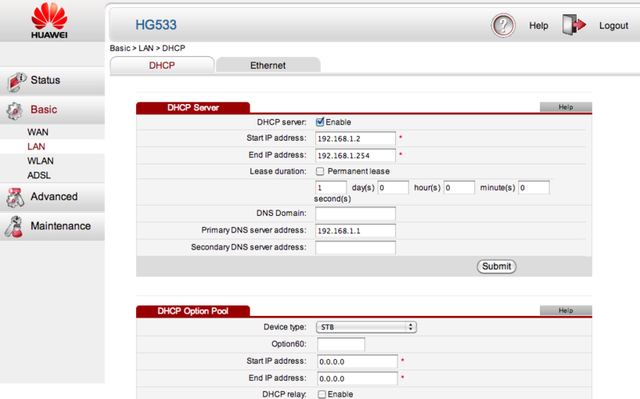
Crédit: AdaFruit Industries www.adafruit.com
Référez-vous au manuel de votre modem/routeur pour plus de détail concernant la configuration de ses services.
Source: Adafruit's Raspberry Pi Lesson 3. Network Setup
Créé par Simon Monk pour AdaFruit Industries.
Traduction réalisée et augmentée par Meurisse D pour MCHobby.be - Translated and extended by Meurisse D for MCHobby.be .
Contient également des références vers tacticalcode.de (configuration WiFi bridge et AccessPoint) - Also contains reference to tacticalcode.de (WiFi Bridge and AccessPoint configuration)
Toute référence, mention ou extrait de cette traduction doit être explicitement accompagné du texte suivant : « Traduction par MCHobby (www.MCHobby.be) - Vente de kit et composants » avec un lien vers la source (donc cette page) et ce quelque soit le média utilisé.
L'utilisation commercial de la traduction (texte) et/ou réalisation, même partielle, pourrait être soumis à redevance. Dans tous les cas de figures, vous devez également obtenir l'accord du(des) détenteur initial des droits. Celui de MC Hobby s'arrêtant au travail de traduction proprement dit.
Traduit avec l'autorisation d'AdaFruit Industries - Translated with the permission from Adafruit Industries - www.adafruit.com

